Come richiedere e utilizzare un certificato di firma documenti
Panoramica
Un certificato di firma documenti è un particolare certificato digitale utilizzato per apporre una firma digitale su documenti elettronici, al fine di verificarne l'origine, l'autenticità e l’integrità a partire dalla firma. Questo è fondamentale per garantire che documenti elettronici importanti (come contratti, documenti legali, report finanziari, ecc.) siano integri e legalmente vincolanti.
I principali usi del certificato di firma documenti includono:
- Verifica dell'autenticità: Garantisce che il documento sia stato effettivamente firmato dal soggetto dichiarato, prevenendo falsificazioni.
- Garantire l’integrità: Prova che il documento non è stato modificato in alcun modo dopo la firma, assicurando che il contenuto sia fedele all’originale.
- Non ripudio: Impedisce al firmatario di negare la firma apposta sul documento, conferendo validità legale.
- Aumentare la fiducia: Chi riceve il documento può verificarne la firma digitale e fidarsi della sua provenienza e dei contenuti.
ServBay offre una modalità semplice per ottenere un certificato di firma documenti attraverso la propria Autorità di Certificazione locale integrata, la ServBay User CA.
Richiedere un certificato di firma documenti tramite ServBay
ServBay consente di generare rapidamente certificati di firma documenti emessi dalla propria ServBay User CA, particolarmente adatti per uso interno o per la condivisione con destinatari che si fidano della ServBay User CA.
Apri la sezione di gestione SSL Certificates: Nel menu laterale dell’app ServBay, fai clic sulla sezione SSL Certificates per accedere alla gestione dei certificati.
Inizia la richiesta di un nuovo certificato: Premi il pulsante + in alto a destra per iniziare la procedura di richiesta.
Compila le informazioni del certificato: Nella pagina "Request Certificate", inserisci le seguenti informazioni chiave:
- Common Name: Indica il tuo nome o quello della tua organizzazione, ad esempio:
ServBay DeveloperoServBay LLC. Questo sarà il nome visualizzato nella firma. - Usage Purpose: Seleziona lo scopo del certificato; è fondamentale scegliere
Document Signing. - Request Method: Scegli come richiedere il certificato, selezionando
ServBay CA. - Issuer: Scegli l’autorità di certificazione che emetterà il certificato. Per la firma documenti, seleziona
ServBay User CA.- Nota:
ServBay User CAè una CA locale fornita da ServBay per rilasciare certificati destinati a molteplici scopi, inclusa la firma documenti. A differenza diServBay Public CA(usata per i siti web locali),ServBay User CAè più flessibile e si adatta anche ad usi non web.
- Nota:
- Algorithm: Scegli l’algoritmo crittografico per la coppia di chiavi; sono consigliati algoritmi moderni e sicuri come
ECCoRSA. - Key Length: Imposta la lunghezza della chiave. Per ECC solitamente si sceglie
384; per RSA è consigliato almeno2048per una maggiore sicurezza. - Password: [Molto importante] Imposta una password per proteggere la chiave privata del certificato. Dovrai inserire questa password sia durante l’esportazione che per l’utilizzo del certificato. Non dimenticarla: in caso di smarrimento, non sarà possibile recuperare la chiave privata e quindi nemmeno firmare documenti. ServBay fornisce una password predefinita
ServBay.dev, ma si consiglia vivamente di crearne una personalizzata e robusta.
- Common Name: Indica il tuo nome o quello della tua organizzazione, ad esempio:
Procedi con la richiesta: Dopo aver controllato che tutte le informazioni siano corrette, fai clic sul pulsante Request in fondo alla pagina. ServBay emetterà immediatamente il certificato di firma documenti tramite
ServBay User CA.
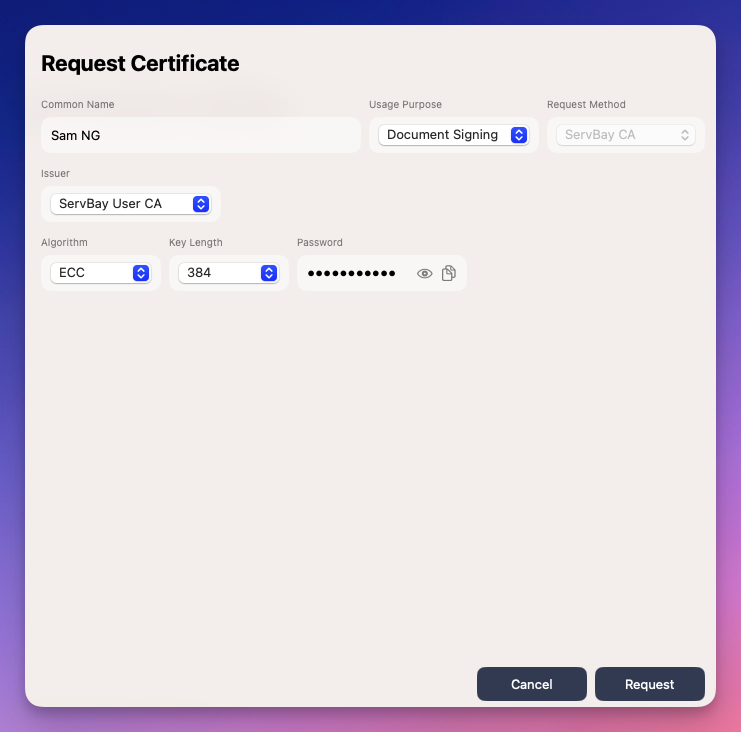
Esportare e utilizzare il certificato
Dopo l’emissione, è necessario esportare il certificato nel formato adatto ai software di firma documenti.
Vai alla gestione SSL Certificates: Torna nella sezione di gestione SSL Certificates di ServBay.
Individua il tuo certificato: Trova il certificato appena emesso, con scopo
Document Signing.Esporta il certificato: Fai clic sull’icona di esportazione a destra del certificato (solitamente raffigurata come una freccia rivolta a destra).
Scegli la destinazione di esportazione: Nella finestra di salvataggio, scegli la destinazione per il file esportato. Verrà generato un file in formato PKCS#12, con estensione
.p12.- Informazioni sul file .p12: PKCS#12 (.p12 o .pfx) è un formato molto utilizzato che contiene sia la chiave privata sia la catena dei certificati. I software di firma digitale richiedono generalmente questo tipo di file per accedere alla chiave privata e firmare i documenti.
Importa il certificato nel software di firma e utilizza: Apri il tuo software di firma digitale preferito, ad esempio Adobe Acrobat Reader/Pro, Foxit Reader o altre applicazioni compatibili con firme digitali. Usa la funzione di importazione del programma per caricare il file
.p12esportato. Durante l’importazione ti verrà chiesta la password scelta per la chiave privata. Una volta completata l’importazione, potrai firmare digitalmente file PDF o altri tipi di documenti supportati.
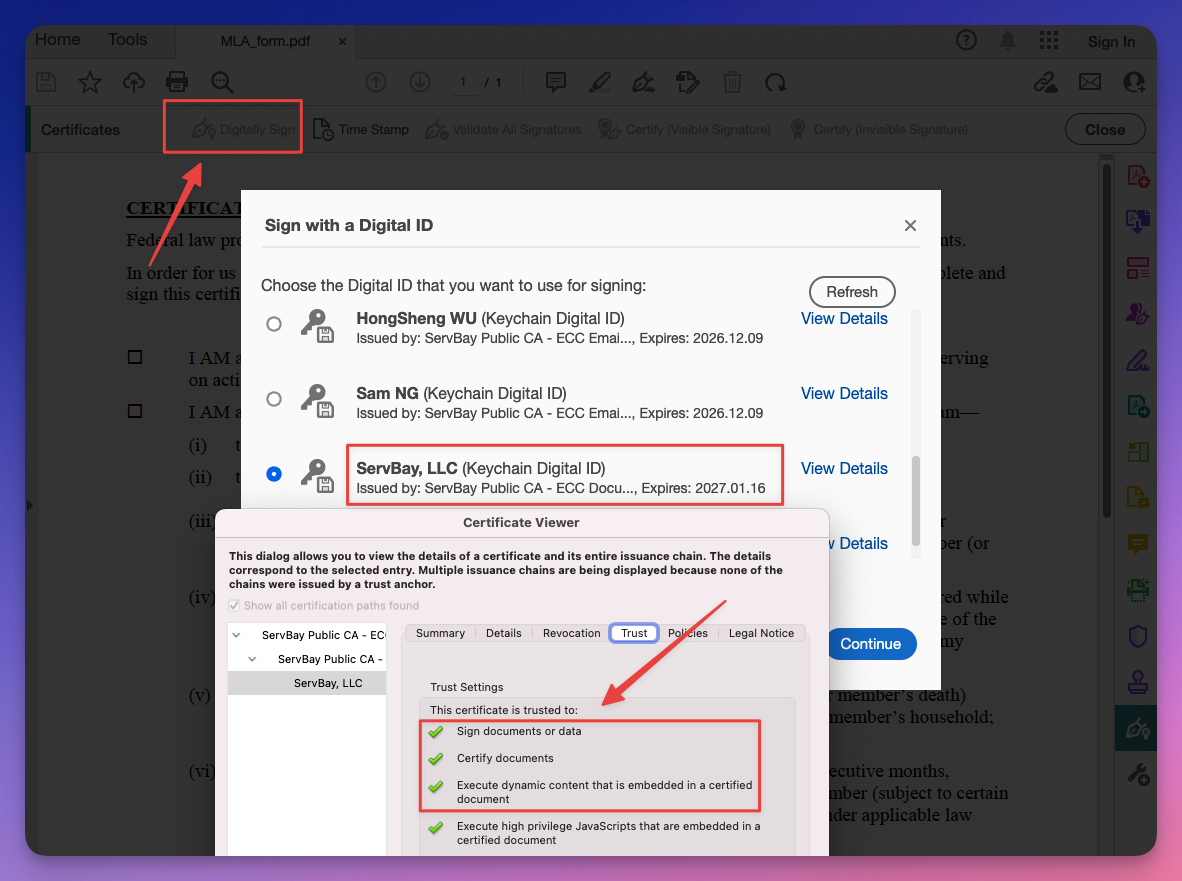
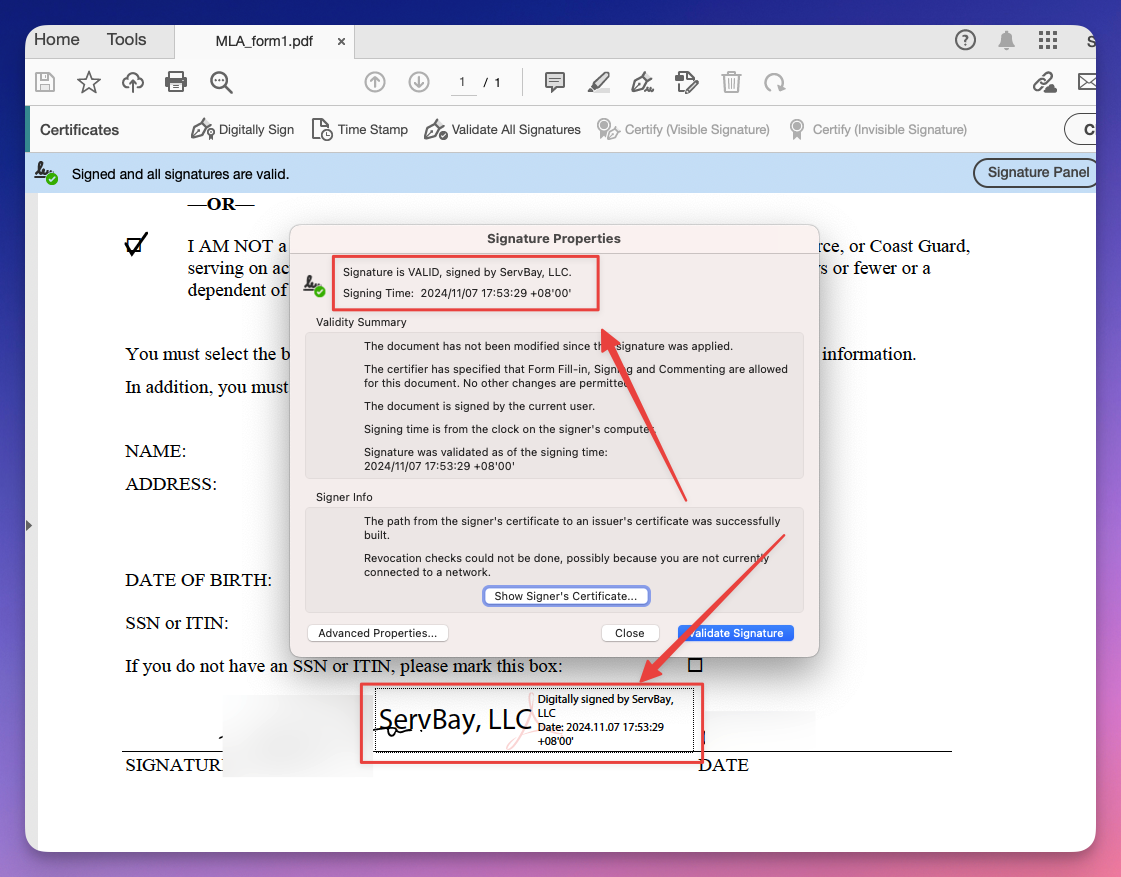
Rinnovo del certificato
I certificati di firma documenti emessi da ServBay User CA hanno una validità di 800 giorni. Prima della scadenza puoi accedere alla gestione SSL Certificates, trovare il certificato e cliccare sul pulsante di rinnovo a destra. Ogni rinnovo ne prolunga la validità di altri 800 giorni dalla data corrente. È necessario installare il nuovo certificato rinnovato.
Eliminazione del certificato
Se non hai più bisogno di un certificato di firma documenti, puoi eliminarlo dall’interfaccia di gestione SSL Certificates di ServBay.
- Accedi a SSL Certificates.
- Trova il certificato da eliminare.
- Fai clic sull’icona azioni: Premi sull’icona del cestino a destra del certificato.
- Conferma l’eliminazione: Nella finestra di conferma, scegli "Delete" e conferma. Attenzione: una volta eliminato, il certificato non potrà essere recuperato.
Note importanti
- Attendibilità di ServBay User CA: I certificati emessi da ServBay User CA si basano su una CA locale. Di default, questi certificati non sono riconosciuti come affidabili dai sistemi operativi o da gran parte dei software esterni (come Adobe Acrobat). Le firme potrebbero essere visualizzate come “sconosciute” o “non attendibili”.
- Come rendere la firma affidabile: Se vuoi che una firma sia riconosciuta ed affidabile da destinatari esterni, questi ultimi devono installare e fidarsi del certificato root di ServBay User CA sui loro sistemi o nelle applicazioni. Puoi trovare ed esportare il certificato root di ServBay User CA dalla sezione SSL Certificates di ServBay e fornirlo ai destinatari, dando indicazioni su come installarlo. Questa prassi è tipica per l’uso di certificati firma documenti all’interno di specifiche aziende o team.
Conclusione
ServBay mette a disposizione una procedura semplice e intuitiva per richiedere e gestire certificati di firma documenti emessi localmente dalla ServBay User CA. Seguendo questi passaggi, potrai proteggere i tuoi documenti digitali di valore con firme digitali che ne garantiscono l’autenticità e l’integrità, aumentando così la fiducia nel contenuto dei tuoi documenti.

